JAVA如何安装路径
Java的安装路径设置是Java环境配置的重要步骤。设置路径的主要目标是让操作系统知道在哪里查找Java和Javac命令。为了将Java配置到系统环境中,需要进行以下几个步骤:1、下载并安装Java、2、设置环境变量、3、验证Java安装成功。
Java的安装和配置是Java开发的基础,对于新手来说,可能会觉得步骤繁琐,但只要按照步骤来进行,就可以顺利完成。接下来,我将根据多年的Java开发经验,详细介绍每个步骤的操作方法。
一、下载并安装Java
首先,我们需要从Oracle的官方网站下载Java开发工具包(JDK),根据自己的操作系统选择相应的版本。下载完成后,双击安装包,按照提示完成安装。
1.下载Java
打开Oracle官方网站,选择需要的Java版本,点击下载。在下载页面,根据自己的操作系统,选择相应的安装包下载。
2.安装Java
下载完成后,找到安装包,双击开始安装。在安装过程中,可以选择安装路径,如果没有特殊需求,可以使用默认路径。安装完成后,可以在安装路径下看到Java的安装文件。
二、设置环境变量
安装完成后,我们需要设置环境变量,让操作系统知道Java的位置。
1.设置JAVA_HOME
右键点击我的电脑,选择属性,然后选择高级系统设置,在系统属性窗口中,点击环境变量。在环境变量窗口中,点击新建,变量名输入JAVA_HOME,变量值输入Java的安装路径。
2.设置Path
在环境变量窗口中,找到系统变量中的Path,点击编辑。在变量值的最后输入;%JAVA_HOME%bin。点击确定保存。
三、验证Java安装成功
设置完成后,我们需要验证Java是否安装成功。
1.打开命令提示符
点击开始,输入cmd,打开命令提示符。
2.输入Java命令
在命令提示符中,输入java -version,如果能够显示出Java的版本信息,说明Java安装成功。
总结来说,Java的安装路径设置是一个非常重要的步骤,只有正确设置了路径,才能在命令行中直接使用Java命令。虽然步骤有些繁琐,但只要按照步骤来,就能顺利完成。
相关问答FAQs:
1. 在哪里可以找到Java安装程序?您可以在Oracle官方网站上找到Java安装程序。访问官方网站后,您可以根据您的操作系统选择正确的版本并下载安装程序。
2. Java安装路径应该设置为什么?在安装Java时,您可以选择将其安装到系统的默认路径,也可以选择将其安装到您选择的自定义路径。对于大多数用户来说,建议将Java安装到默认路径,以便系统可以轻松找到并访问它。
3. 如何在Windows系统中设置Java安装路径?在Windows系统中,您可以按照以下步骤设置Java安装路径:
打开控制面板,并进入"系统"或"系统和安全"选项。
在系统窗口中,点击"高级系统设置"链接。
在弹出的窗口中,选择"高级"选项卡,并点击"环境变量"按钮。
在环境变量窗口中,找到名为"Path"的系统变量,并双击它。
在编辑环境变量窗口中,将Java安装路径添加到变量值的末尾,用分号分隔其他路径。
点击"确定"保存更改,并关闭所有窗口。
请注意,具体的步骤可能会因不同的Windows版本而有所不同。建议在安装Java之前查阅相关的文档或参考Windows操作系统的官方文档以获取更准确的信息。
文章包含AI辅助创作,作者:Edit2,如若转载,请注明出处:https://docs.pingcode.com/baike/240834